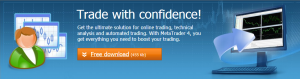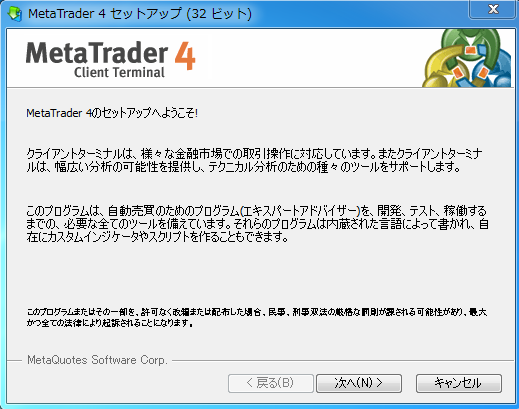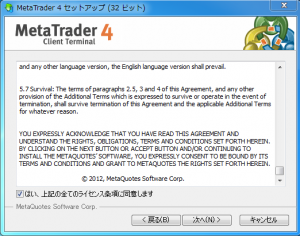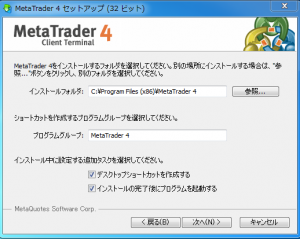【windows版】誰もが持ってるMT4の一番簡単なダウンロード方法を伝授
こんにちわ!
BOアドバイザーのTAKUです。
今回は誰もが知っている、【MT4】について
伝授していこうと思います。
これを手に入れることによって普段勘や
取引サイトのチャートのみで取引していた方は
これからしっかり判断でき、投資家への一歩を
踏み出すことができます。
踏み出すことができます。
逆にこのままこのMT4を取り入れないまま
やっていくと全く応用力のない、
博打のようなトレードしかできません。
なのでこれからダウンロード方法を
説明していきますのでしっかり読んで
物にしていきましょう。
それでは一番簡単なダウンロード方法を
伝授していきます。
MetaTrader4と検索
↓
オレンジ色の「free downroad」をクリックすると
ダウンロードが開始します。
↓
ダブルクリックをしてインストールします。
ここでは「次へ」をクリックします。
↓
こちらが規約画面です。「はい、上記の全ての
ライセンス条項に同意します。」のチェックボックスに
チェックを入れ、「次へ」をクリックします。
↓
続いて、インストール先を選択します。
適当な階層にインストールして大丈夫です。
必要に応じて「デスクトップショートカットを作成する」
「インストールの完了後にプログラムを起動する」の
チェックボックスにチェックを入れ、「次へ」を
クリックします。
↓
「インストールは正常に完了しました。完了をクリックして
終了して下さい」の表記が出たら、「完了」をクリックします。
これでインストールは完了です。
先ほど、「デスクトップショートカットを作成する」に
チェックを入れた方は、デスクトップにショートカットが
自動的にMT4が起動します。
これであっという間にインストール出来ます。
MT4は高機能なので動作も軽いということで、プロのトレーダー
の間で最も多く使われているソフトなのです。
これですべてです!
次回は実際の使用方法を伝授するので、
しっかり確認しておきましょう。